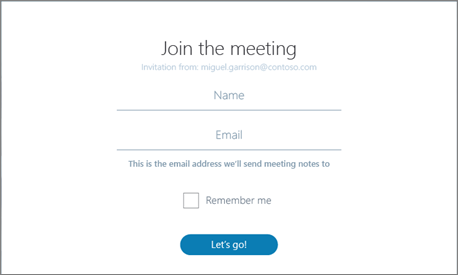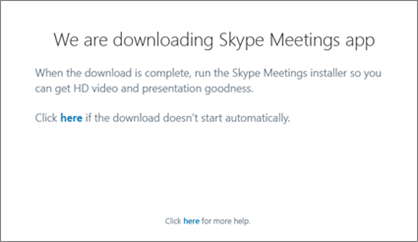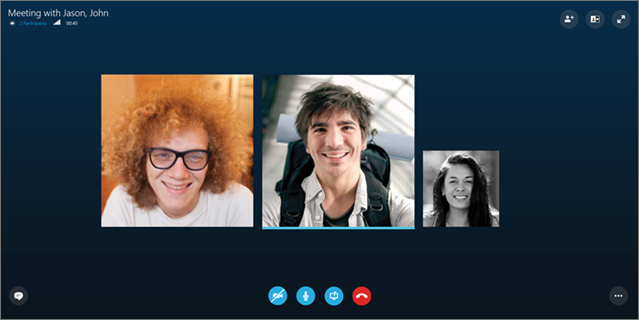참고: 사용자 언어로 가능한 한 빨리 가장 최신의 도움말 콘텐츠를 제공하고자 합니다. 이 페이지는 자동화를 통해 번역되었으며 문법 오류나 부정확한 설명을 포함할 수 있습니다. 이 목적은 콘텐츠가 사용자에게 유용하다는 것입니다. 이 페이지 하단의 정보가 도움이 되었다면 알려주세요. 쉽게 참조할 수 있는 영어 문서가 여기 있습니다.
다른 사용자가 모임에 참가 하려는 경우 Skype 모임 초대장을 받게 됩니다. 모든 PC, 태블릿 또는 smartphone에서 모임에 참가할 수 있습니다.
-
전자 메일 또는 메신저 초대를 연 다음 메시지에 따라 모임 링크 URL 또는 Skype 모임 참가 링크를 클릭 합니다.
-
이름과 전자 메일 주소를 입력 하 고 시작 하기 단추 를 클릭 합니다.
-
모임에 참가 하는 과정에서 Skype 모임 app을 설치 해야 합니다. 화면의 지침에 따라 앱을 설치 하 고 모임에 참가 합니다.
중요: 사용 중인 브라우저 및 장치에 따라 환경이 약간 다를 수 있습니다. 브라우저나 장치에 대 한 특정 도움말은 브라우저나 디바이스 유형별로 설치 단계를 참조 하세요.
-
앱이 설치 되 면 자동으로 모임에 참가 합니다.
-
skype 모임에서 사용할 수 있는 모임 옵션 및 기능에 대 한 자세한 내용은 skype 모임에서 수행할 수 있는 작업을 참조 하세요.